
วันนี้ในบล็อกของเรา เรากลับมาเดิมพันกับบทช่วยสอนที่หลายๆ คนชื่นชอบอีกครั้ง ในกรณีนี้ โดยที่ Facebook สำหรับ iOS เป็นแอปพลิเคชันที่เราจะต้องมีการเปลี่ยนแปลงซึ่งตามค่าเริ่มต้นจะไม่มีให้มาด้วย แม้ว่าสำหรับหลาย ๆ คนคุณอาจพบว่ามันเป็นการเปลี่ยนแปลงที่ค่อนข้างน่ารำคาญ แต่สำหรับคนอื่น ๆ คุณจะพบว่ามันมีประโยชน์จริงๆ ฉันคิดว่าการตัดสินใจระหว่างทั้งสองตัวเลือกนั้นขึ้นอยู่กับกิจกรรมทางสังคมที่คุณมีในแต่ละวันเป็นอย่างมาก และคุณไม่ต้องการพลาดการแจ้งเตือนด้วยเสียงประเภทใดมากน้อยเพียงใด ยังไงซะสิ่งสำคัญคือต้องตัดสินใจได้ และวันนี้ใน Actualidad iPhone เราสอนให้คุณ เปิดใช้งานเสียงของการแจ้งเตือนแบบพุชบน Facebook สำหรับ iOS
บางทีการเลือกว่าการแจ้งเตือนแบบพุชของ Facebook จะมีเสียงหรือไม่อาจขึ้นอยู่กับประเภทของการแจ้งเตือนแบบพุชที่คุณมีในแอปพลิเคชันโซเชียล ไม่ว่ายังไง วันนี้. Actualidad iPhone เราจะทำสองสิ่ง คนแรกจะสอนวิธีเปิดใช้งานเสียงการแจ้งเตือนแบบพุช Facebook สำหรับ iOSและอย่างที่สองเพื่อเปลี่ยนประเภทของการแจ้งเตือนแบบพุชที่แสดงนั่นคือการเลือกเพื่อให้ปรากฏเฉพาะเนื้อหาที่เหมาะกับคุณ ไปที่นั่นกัน?
เปิดใช้งานเสียงของการแจ้งเตือนแบบพุชบน Facebook สำหรับ iOS
ความจริงเพียงของ เปิดใช้งานเสียงการแจ้งเตือน มันง่ายมาก เพียงแต่ว่าพวกเขาซ่อนมันไว้เล็กน้อยเหมือนกับที่ทำในบางแอปพลิเคชันและโดยสัญชาตญาณมันไม่ใช่เรื่องง่ายที่จะค้นหา ด้วยเหตุนี้และเนื่องจากเราได้เห็นว่ามีผู้ใช้หลายคนที่ถามว่าจะดำเนินการอย่างไรเราจึงระบุขั้นตอนด้านล่างนี้:
- เข้าถึงแอปพลิเคชัน Facebook สำหรับ iOS บน iPhone ของคุณ
- ดูไอคอนที่ด้านล่างที่ปรากฏบนหน้าจอและคลิกที่การตั้งค่า มันจะเป็นบรรทัดสุดท้ายทางซ้ายซึ่งระบุด้วยสามบรรทัด
- ในตารางที่สามของหน้าจอนี้ที่เปิดไว้สำหรับคุณคุณจะพบการแจ้งเตือนด้วยเสียง คลิกที่มัน
- ตอนนี้เราอยู่ในเมนูการแจ้งเตือน ตอนนี้เรากำลังมองหาการแจ้งเตือนเสียงสำหรับพุชและเราเปิดใช้งานอย่างสมบูรณ์
เมื่อทำตามขั้นตอนเหล่านี้ที่ฉันได้ระบุไว้ก่อนหน้านี้คุณจะบอก Facebook ว่าคุณต้องการ รายงานด้วยเสียงของการแจ้งเตือนแบบพุชทั้งหมดที่คุณได้รับ. จนถึงตอนนี้และโดยค่าเริ่มต้นเฉพาะผู้ที่เกี่ยวข้องกับบัญชีความปลอดภัยและความเป็นส่วนตัวเท่านั้นที่เปิดใช้งาน อย่างไรก็ตามสิ่งที่อาจดูเหมือนเป็นข่าวดีในตอนแรกเพื่อที่จะไม่พลาดอะไรจากโซเชียลเน็ตเวิร์กอาจทำให้น่าเบื่อหน่าย นั่นคือเหตุผลที่ฉันแนะนำให้คุณเลือกการแจ้งเตือนแบบพุชที่จะส่งถึงคุณอย่างแม่นยำ ฉันอธิบายวิธีการทำด้านล่าง
เปิดใช้งานหรือปิดใช้งานการแจ้งเตือนด้วยการแจ้งเตือนแบบพุชใน Facebook สำหรับ iOS
ในเมนูเดียวกับที่เราได้ระบุไว้ก่อนหน้านี้ การแจ้งเตือนคุณจะพบเสียงที่ระบุการแจ้งเตือนทั้งหมดที่เปิดใช้งานหรือปิดใช้งานเพื่อให้คุณได้รับการแจ้งเตือนด้วยวิธีนี้ หากคุณเปิดใช้งานเสียงแล้วคุณจะต้องทำการตรวจสอบเพื่อดูว่าคุณสนใจในทุกสิ่งที่เป็นอยู่จริงๆหรือต้องการกำจัดบางส่วนที่ไม่เกี่ยวข้องออกไป
นอกจากนี้ควรสังเกตด้วยว่า Facebook สำหรับ iOS ให้ความเป็นไปได้ในการปิดใช้งานการแจ้งเตือนเกี่ยวกับผู้ใช้บางราย ในการดำเนินการนี้คุณจะต้องเข้าถึงหนึ่งในนั้นหรือจากสิ่งพิมพ์ที่ผู้ใช้สร้างขึ้นและภายในเมนูเดียวกับที่คุณพบสัญญาณสแปมหรือคัดลอกลิงก์ในโพสต์คุณจะมีเสียงเพื่อปิดใช้งาน ผลักดันการแจ้งเตือนด้วยเสียง ที่เราเพิ่งเปิดใช้งานสำหรับผู้ใช้บางราย ง่ายใช่มั้ย?
ควรเพิ่มที่หลายคนคิดว่ามันเป็นจุดบกพร่องที่โดยค่าเริ่มต้น ผลักดันการแจ้งเตือนพร้อมเสียงเปิดใช้งานอย่างสมบูรณ์บน Facebook สำหรับ iOS. แต่ในความเป็นจริงมันเป็นความพยายามที่จะไม่ทำให้เราอิ่มและวิธีที่คุณเห็นถ้าคุณต้องการมันสามารถเปิดใช้งานได้
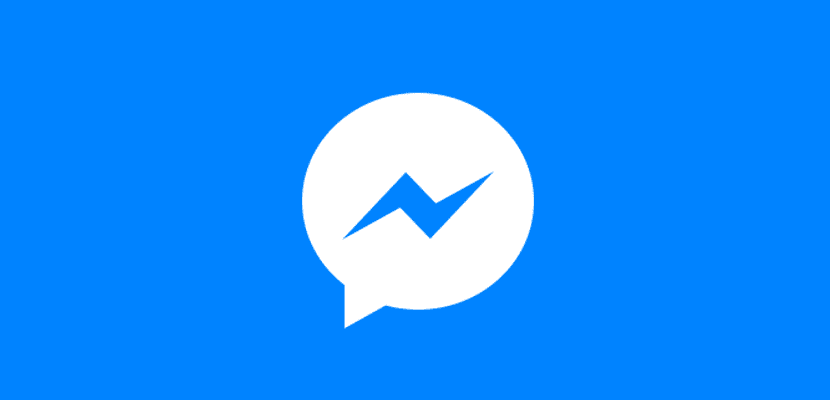
ฉันทำตามขั้นตอนทั้งหมดแล้ว แต่ยังไม่ได้รับเสียงเตือนเมื่อได้รับการแจ้งเตือนจาก facebook มันเป็นเพียงหนึ่งเดียว ฉันมี iPhone 6s กับ IOS 9.1
ฉันทำทุกอย่างแล้วมันก็ดำเนินต่อไปโดยไม่มีเสียงและฉันฝึกฝนทุกอย่าง
เสียงของ Facebook ยังคงไม่ทำงานตามขั้นตอนเหล่านี้ฉันมี ios 14 iphone 11 เป็นบั๊กแน่นอน